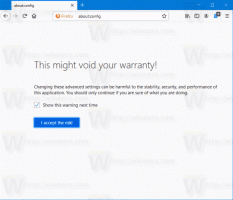შეცვალეთ Hyper-V ვირტუალური მყარი დისკის საქაღალდე Windows 10-ში
Windows 10, Windows 8.1 და Windows 8 მოყვება Client Hyper-V, ასე რომ თქვენ შეგიძლიათ გაუშვათ მხარდაჭერილი სტუმრის ოპერაციული სისტემა ვირტუალურ მანქანაში. Hyper-V არის Microsoft-ის მშობლიური ჰიპერვიზორი Windows-ისთვის. ის თავდაპირველად შემუშავებული იყო Windows Server 2008-ისთვის და შემდეგ პორტირებული Windows კლიენტის OS-ზე. ის დროთა განმავლობაში გაუმჯობესდა და ასევე წარმოდგენილია Windows 10-ის უახლეს გამოშვებაში. დღეს ჩვენ ვნახავთ, თუ როგორ შევცვალოთ საქაღალდე, რომელიც გამოიყენება ვირტუალური დისკების შესანახად Hyper-V ვირტუალური მანქანებისთვის.
რეკლამა
შენიშვნა: მხოლოდ Windows 10 Pro, Enterprise და Education გამოცემები მოიცავს Hyper-V ვირტუალიზაციის ტექნოლოგიას.
რა არის Hyper-V
Hyper-V არის Microsoft-ის საკუთარი ვირტუალიზაციის გადაწყვეტა, რომელიც საშუალებას გაძლევთ შექმნათ ვირტუალური მანქანები x86-64 სისტემებზე Windows-ზე. Hyper-V პირველად გამოვიდა Windows Server 2008-თან ერთად და ხელმისაწვდომია დამატებითი გადასახადის გარეშე Windows Server 2012 და Windows 8-ის შემდეგ. Windows 8 იყო პირველი Windows კლიენტის ოპერაციული სისტემა, რომელიც მოიცავდა ტექნიკის ვირტუალიზაციის მხარდაჭერას. Windows 8.1-ით, Hyper-V-ს აქვს მრავალი გაუმჯობესება, როგორიცაა გაუმჯობესებული სესიის რეჟიმი, რომელიც უზრუნველყოფს მაღალი ერთგულების გრაფიკას VM-ებთან კავშირებისთვის. RDP პროტოკოლი და USB გადამისამართება, რომელიც ჩართულია ჰოსტიდან VM-ზე. Windows 10 დამატებით გაუმჯობესებებს მოაქვს ადგილობრივი ჰიპერვიზორის შეთავაზებაში, მათ შორის:
- ცხელი დამატება და ამოღება მეხსიერებისა და ქსელის გადამყვანებისთვის.
- Windows PowerShell Direct – ბრძანებების გაშვების შესაძლებლობა ვირტუალურ მანქანაში მასპინძელი ოპერაციული სისტემიდან.
- Linux-ის უსაფრთხო ჩატვირთვა - Ubuntu 14.04 და უფრო ახალი, და SUSE Linux Enterprise Server 12 OS შეთავაზებები, რომლებიც მუშაობენ მე-2 თაობის ვირტუალურ მანქანებზე, ახლა უკვე შეუძლიათ ჩატვირთვა ჩართული უსაფრთხო ჩატვირთვის პარამეტრით.
- Hyper-V მენეჯერი ქვედა დონის მართვა - Hyper-V მენეჯერს შეუძლია მართოს კომპიუტერები, რომლებიც მუშაობენ Hyper-V Windows Server 2012, Windows Server 2012 R2 და Windows 8.1.
Hyper-V ვირტუალური აპარატის ფაილები
ვირტუალური მანქანა შედგება რამდენიმე ფაილისგან, როგორიცაა კონფიგურაციის ფაილები და ვირტუალური დისკის ფაილები, რომლებიც ინახავს სტუმრის ოპერაციულ სისტემას აპარატისთვის. ვირტუალური დისკის ფაილები თქვენი VM-ის უდიდესი ფაილია. ნაგულისხმევად, Hyper-V ინახავს მათ თქვენი სისტემის დანაყოფზე. თუ ეს პატარა დისკია, შეიძლება სწრაფად გამოგეკლოთ სივრცე. ამ შემთხვევაში, თქვენ შეგიძლიათ გადაიტანოთ ისინი სხვა დისკზე ან დანაყოფზე.
Windows 10-ში Hyper-V ვირტუალური მყარი დისკების საქაღალდის შესაცვლელად, გააკეთეთ შემდეგი.
- გახსენით Hyper-V მენეჯერი Start მენიუდან. რჩევა: იხილეთ როგორ გადავიტანოთ აპებში ანბანის მიხედვით Windows 10 Start მენიუში. მისი ნახვა შეგიძლიათ Windows Administrative Tools > Hyper - V მენეჯერში.

- დააწკაპუნეთ თქვენი ჰოსტის სახელზე მარცხნივ.
- მარჯვნივ დააწკაპუნეთ ბმულზე Hyper-V პარამეტრები...

- მარცხნივ აირჩიეთ ვირტუალური მყარი დისკები.
- მარჯვნივ, მიუთითეთ სასურველი საქაღალდე დისკის ფაილების შესანახად.
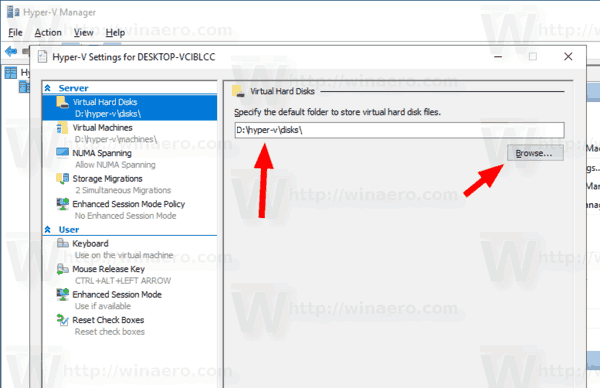
თქვენ დაასრულეთ.
ალტერნატიულად, შეგიძლიათ დააყენოთ ეს საქაღალდე PowerShell-ით.
შეცვალეთ Hyper-V ვირტუალური მყარი დისკების საქაღალდე PowerShell-ით
- გახსენით PowerShell როგორც ადმინისტრატორი. რჩევა: შეგიძლიათ დაამატეთ კონტექსტური მენიუ "გახსენით PowerShell როგორც ადმინისტრატორი"..
- ჩაწერეთ ან დააკოპირეთ შემდეგი ბრძანება:
Set-VMHost -VirtualHardDiskPath 'D:\hyper-v\disks\'
შეცვალეთ ბილიკის ნაწილი თქვენი სისტემის სწორი ბილიკით.
- თუ თქვენ გჭირდებათ დისტანციური სისტემის საქაღალდის შეცვლა, შეასრულეთ შემდეგი ბრძანება:
Set-VMHost -ComputerName 'დისტანციური ჰოსტის სახელი' -VirtualHardDiskPath'D:\hyper-v\disks\'
Ის არის!
Დაკავშირებული სტატიები:
- წაშალეთ ფლოპი დისკის დისკი Windows Hyper-V ვირტუალურ მანქანაში
- Hyper-V ვირტუალური აპარატის DPI-ის შეცვლა (ეკრანის მასშტაბირების მასშტაბის დონე)
- შექმენით მალსახმობი Hyper-V ვირტუალური აპარატისთვის Windows 10-ში
- ჩართეთ ან გამორთეთ Hyper-V გაძლიერებული სესია Windows 10-ში
- როგორ ჩართოთ და გამოიყენოთ Hyper-V Windows 10-ში
- შექმენით Ubuntu ვირტუალური მანქანები Hyper-V სწრაფი შექმნით